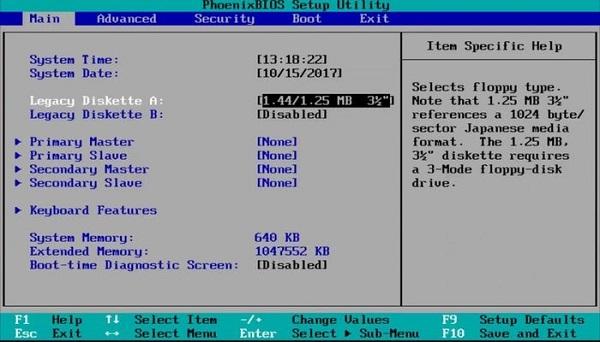Hiện tại một số dòng laptop Dell nhà cung cấp đưa xuống siêu thị chưa set chế độ boot UEFI nên khi bật máy lên cài đặt máy sẽ báo lỗi “No Boot Device Found“. Hôm nay, Giatin.com.vn xin hướng dẫn các bạn cách khắc phục lỗi “No Boot Device Found” khi khởi động máy tính qua một vài thao tác rất đơn giản. Hãy cùng theo dõi nhé!
Nguyên nhân dẫn đến lỗi “No Boot Device Found” khi khởi động máy tính
Nguyên nhân dẫn đến lỗi “No Boot Device Found” là do máy tính của bạn cài đặt sai chuẩn khởi động trong BIOS, đây là một dạng phần mềm tập hợp các hướng dẫn giúp cho máy tính của bạn hoạt động một cách bình thường. Để khắc phục bạn chỉ cần cài đặt đúng chuẩn khởi động phù hợp với thiết bị bạn đang sử dụng là được.
Bạn đang xem: Cách khắc phục lỗi “No Boot Device Found” khi khởi động máy tính
Khi phần mềm đã được tái hợp thì lỗi “Error, boot device not found” sẽ không còn xảy ra nữa.
>>> Tham khảo ngay: BIOS là gì? Cách truy cập BIOS máy tính, laptop
Hướng dẫn sửa lỗi “No Boot Device Found” khi khởi động máy tính
Bước 1: Đầu tiên, các bạn khởi động máy tính nhấn phím F2 để truy cập vào BIOS của máy (Tại ví dụ này, chúng tôi đang sử dụng laptop Dell)
Xem thêm : Mách bạn cách điều chỉnh độ sáng màn hình cực đơn giản
Lưu ý: Mỗi một hãng máy tính trên thị trường sẽ có những cách vào BIOS khác nhau vậy nên hãy tham khảo ngay cách vào BIOS và Boot Menu của một số hãng laptop:
Máy tính Sony Vaio
- Vào Bios -> nhấn F2
- Recovery -> nhấn F10
- Để boot vào đĩa CD/DVD thì các bạn cho đĩa vào ổ đĩa rồi khởi động lại máy, máy sẽ tự động boot vào ổ đĩa (vì dòng SONY mạc định là boot ổ CD/DVD đầu tiên rồi).
Máy tính HP – Compaq
- Vào Bios -> nhấn F10
- Chọn boot -> nhấn F9
- Recovery -> nhấn F11
Máy tính Lenovo – IBM
- Vào Bios -> nhấn F1 có máy là F2
- Chọn boot -> nhấn F12
- Recovery -> nhấn phím xanh ThinkVantage
Máy Acer – Emachines – MSI – Gateway
- Chọn Boot -> nhấn F12
- Vào BIOS -> nhấn F2
- (thông thường chức năng Menu boot bị Disible phải vào Enale mới bấm F12 được)
Máy tính Asus
- Vào BIOS -> nhấn F2
- Chọn Boot -> nhấn ESC
Máy tính Toshiba
- Luôn phải ấn phím ESC rồi ấn liên tục F1 hoặc F2 tùy vào dòng máy, đời máy.
Đối với các dòng máy không có trong danh sách trên, để vào BIOS bạn có thể thử lần lượt các phím DEL, F1, F2, F10 đây là các phím thường dùng để vào BIOS cho tất cả các đời máy, đối với các máy tính bàn, phím DEL và phím F2 là 2 phím được sử dụng nhiều nhất.
Xem thêm : Làm sao để hẹn giờ tắt máy tính Windows, MacBook đơn giản nhất?
Bước 2: Tiếp theo, tại Menu Settings bạn hãy chọn thẻ General click chọn Boot Sequence, nhìn sang bên phải mục Boot List Options sẽ thấy máy đang ở chế độ Legacy.
Bước 3: Click chuyển chế độ Boot của máy trong Boot List Options, nếu ổ cứng của bạn đang ở định dạng là MBR theo chuẩn LEGACY. Ngược lại, nếu ổ cứng của bạn đang ở định dạng GPT thì sẽ theo chuẩn UEFI. Bạn chuyển đổi sao cho phù hợp rồi nhấn Apply để lưu lại.
Khi chọn đúng chuẩn cho máy tính, bạn sẽ không còn phải lo lắng về chiếc màn hình đen phiền toái nữa. Ngoài ra, bạn cần biết BIOS không phải phần mềm duy nhất hỗ trợ máy tính khởi động, song song với nó còn có UEFI…
Trên đây, chúng tôi đã hướng dẫn cho các bạn cách xử lý nhanh lỗi “No Boot device found” khi khởi động máy tính. Nếu trong quá trình cài đặt laptop của bạn gặp bất kỳ vấn đề gì, hãy gọi điện hoặc liên hệ trực tiếp với GIA TÍN Computer bằng cách để lại tin nhắn trên trang web. Đội ngũ tư vấn viên sẽ hỗ trợ tư miễn phí cho bạn cách khắc phục kịp thời nhé!
>>> Đừng bỏ lỡ: Khi gặp lỗi BOOTMGR is missing cần phải làm gì?
Chúc các bạn thực hiện thành công nhé!
Nguồn: https://thegioiso.edu.vn
Danh mục: Máy Tính
This post was last modified on Tháng hai 4, 2024 9:20 sáng